PHP 편집기 Baicao는 Win10 작업 관리자 충돌에 대한 솔루션에 대한 자세한 분석을 제공합니다. Win10 작업 관리자는 매우 유용한 도구이지만 때로는 사용 중에 충돌이 발생할 수 있습니다. 이 문제로 인해 시스템이 실행 중인 프로세스와 성능을 제대로 확인하고 관리할 수 없어 사용자에게 불편을 초래할 수 있습니다. 이 기사에서는 Win10 작업 관리자가 충돌하는 이유를 조사하고 사용자가 이 문제를 해결하고 작업 관리자의 정상적인 작동을 보장하는 데 도움이 되는 일련의 솔루션을 제공합니다.
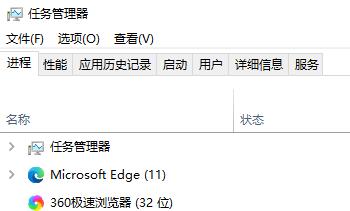
Win10 작업 관리자 충돌 해결 방법
1. 먼저 키보드의 "Win" + "R" 키를 길게 눌러 실행을 열고 "regedit"를 입력한 후 Enter 키를 누릅니다.
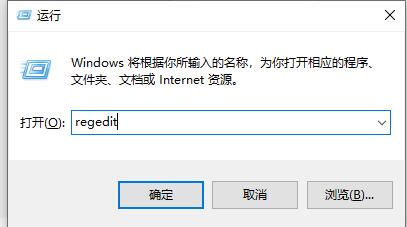
2. "HKEY_CURRENT_USERSoftwareMicrosoftWindowsCurrentVersionPolicies"의 위치를 찾으려면 폴더를 확장하세요. 그림이 보여주듯이.
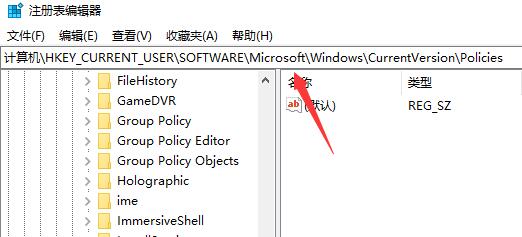
3. "정책" 하위 키에서 마우스 오른쪽 버튼을 클릭하고 "새로 만들기" - "항목"을 선택하거나 오른쪽의 빈 공간을 클릭하여 새 "항목"을 만들고 이름을 "시스템"으로 지정합니다.
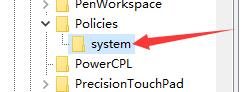
4. "시스템" 항목을 선택한 후 오른쪽 빈 공간인 "새로 만들기" - "문자열 값"을 마우스 오른쪽 버튼으로 클릭합니다.
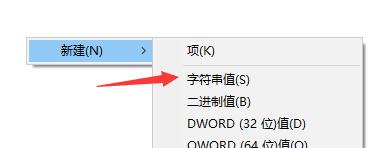
5. 새 문자열 값의 이름을 "DisableTaskMgr"로 지정하고 "수정"을 마우스 오른쪽 버튼으로 클릭한 다음 숫자 데이터를 "0"으로 설정합니다.
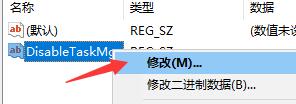
6. 완료 후 작업 관리가 열릴 수 있는지 확인하세요.
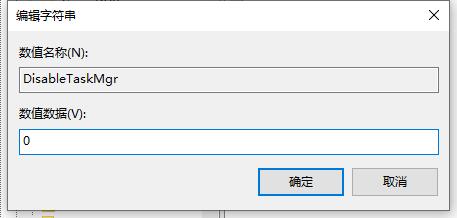
위 내용은 Win10 작업 관리자 충돌을 해결하는 방법은 무엇입니까? Windows 10 작업 관리자 충돌에 대한 자세한 설명의 상세 내용입니다. 자세한 내용은 PHP 중국어 웹사이트의 기타 관련 기사를 참조하세요!